Accelerated Networking kann über das Azure-Portal oder die Azure-CLI aktiviert werden. Detaillierte Anweisungen finden Sie in diesem Abschnitt.
Aktivieren von Accelerated Networking
Azure erfordert, dass eine vorhandene virtuelle Maschine (VM) angehalten bzw. deren Zuteilung aufgehoben wird, bevor Accelerated Networking auf einer beliebigen Netzwerkschnittstellenkarte (NIC) aktiviert wird. Weitere Informationen finden Sie unter:
https://learn.microsoft.com/en-us/azure/virtual-network/create-vm-accelerated-networking-cli
Accelerated Networking kann über das Azure-Portal oder die Azure-CLI aktiviert werden. Detaillierte Anweisungen hierzu finden Sie in den folgenden Abschnitten.
Aktivieren von Accelerated Networking über das Azure-Portal
- Beenden bzw. heben Sie die Zuteilung der VM auf.
- Ändern Sie die Einstellung für Accelerated Networking in Aktiviert (Enabled).
- Starten Sie die VM neu.
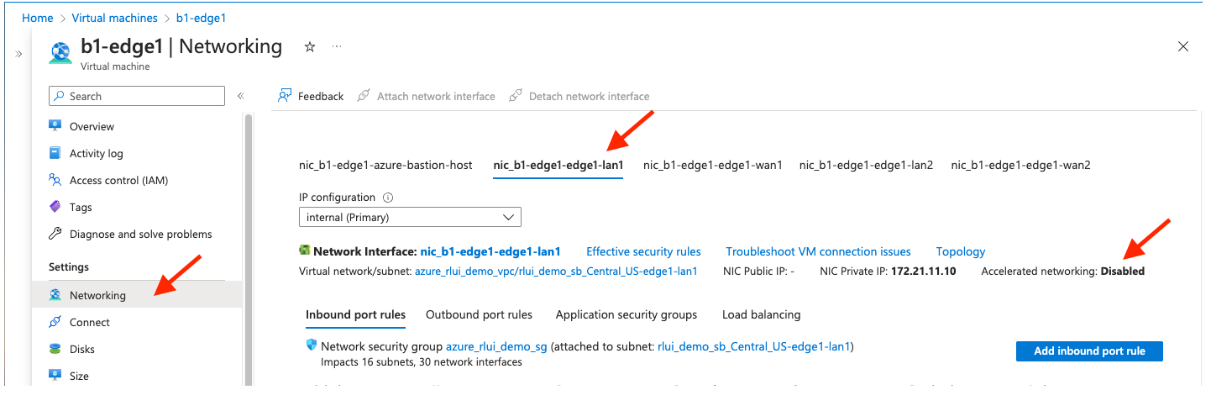
Aktivieren von Accelerated Networking über die Azure-CLI
Führen Sie die folgenden Schritte aus, um beschleunigte Netzwerke über die Azure-CLI zu aktivieren. Weitere Informationen finden Sie unter: https://learn.microsoft.com/en-us/azure/virtual-network/create-vm-accelerated-networking-cli?tabs=windows#enable-accelerated-networking-on-individual-vms-or-vms-in-availability-sets
- Heben Sie die Zuteilung von Ressourcen der VM auf.
az vm deallocate --resource-group <myResourceGroup> --name <myVm>
- Aktivieren Sie Accelerated Networking auf der Netzwerkkarte.
az network nic update \
--name <myNic> \
--resource-group <myResourceGroup> \
--accelerated-networking true
- Starten Sie die VM neu.
az vm start --resource-group <myResourceGroup> --name <myVm>